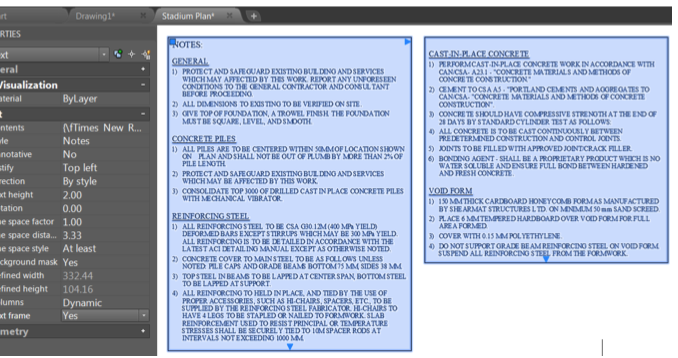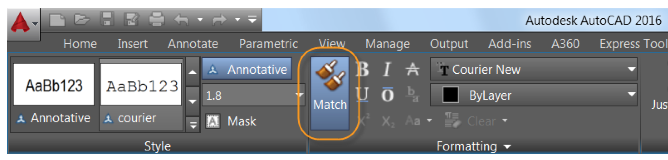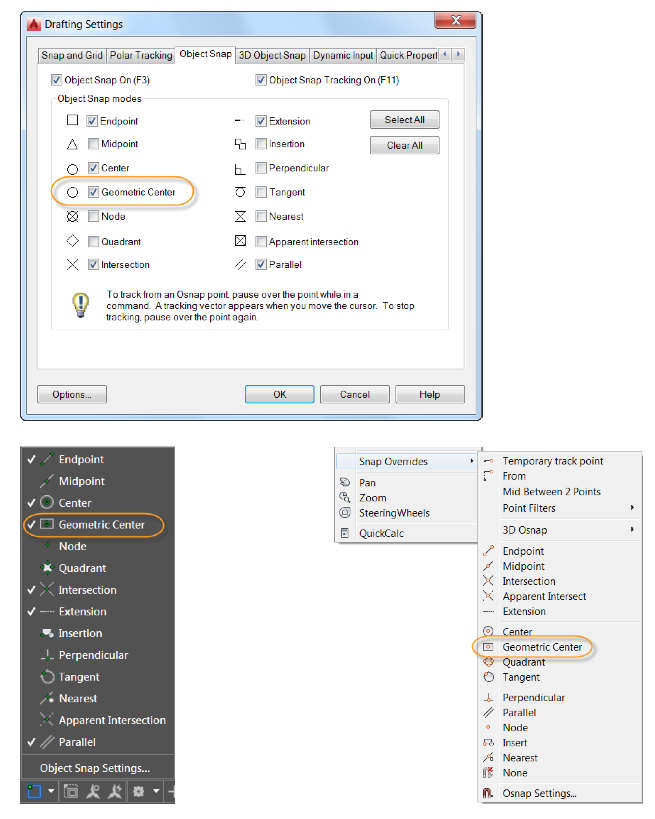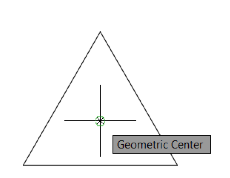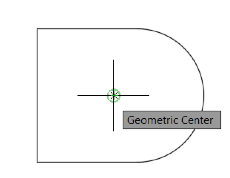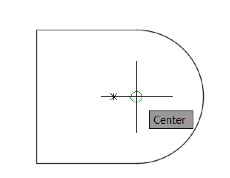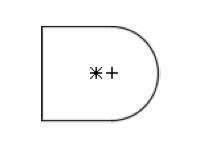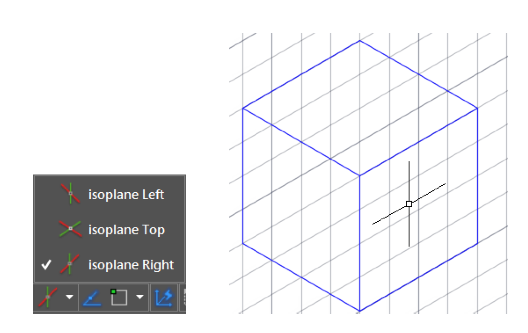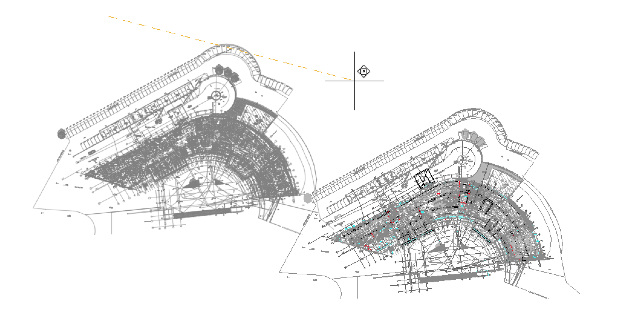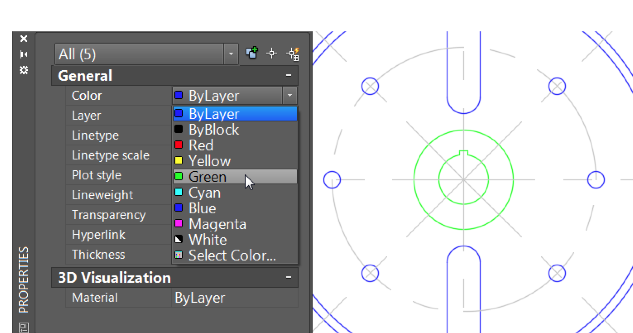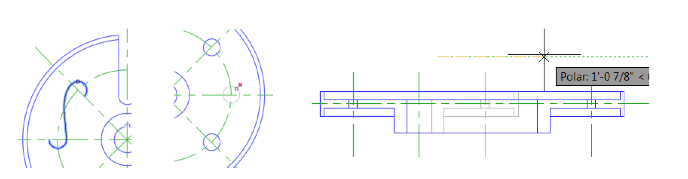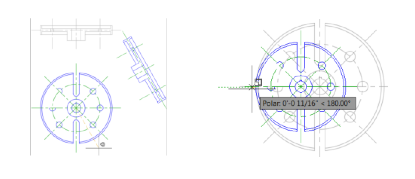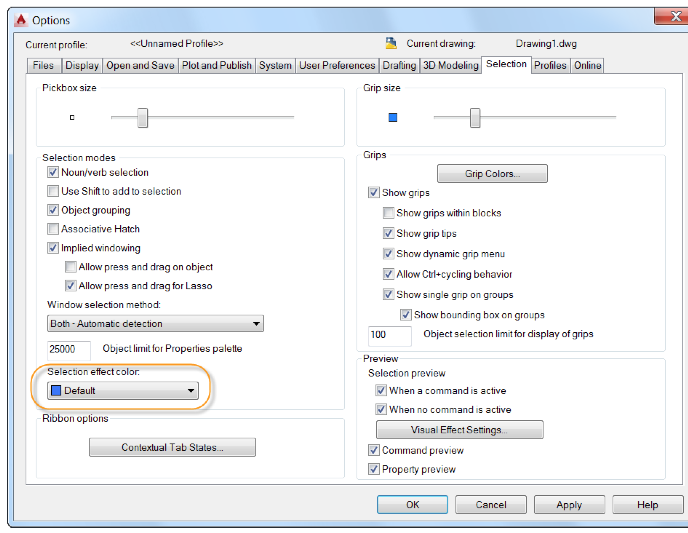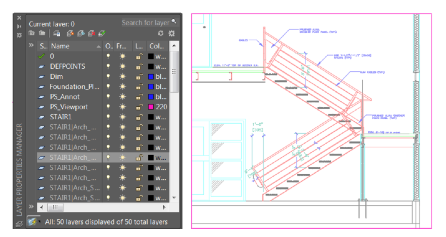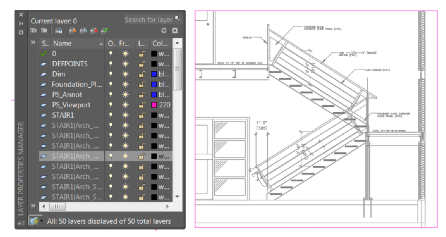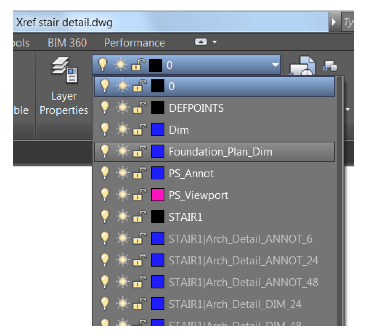|
|||||||
 |
|||||||
[HOME] [はじめて使うLT] [作図フロー] [LT2019] [LT2018] [LT2017] [LT2013] [LT2010] [LT2004] [AutoCAD for Mac] [3D入門] [DWG View] [ダウンロード] [学生版] [異尺度] [測量座標] |
||
|
AutoCAD (LT) 2016の新機能 2
・文字 ・オブジェクトスナップ(図芯) ・アイソメ図の線グリッド ・移動 / 複写の強化 ・プロパティプレビュー ・コマンドのプレビュー ・選択した図形のハイライト表示色 ・外部参照の機能強化
文字 マルチ テキストに新しい[文字枠]プロパティが追加され、 文字を囲む境界を作成できるようになりました。
AutoCAD 2016 の[文字書式コピー]ボタンはオン/オフの状態を記憶しています。そのため、マル チ テキスト オブジェクト内の選択した文字のプロパティを何度も適用することができます。こ の機能は、マルチ引出線、表、寸法値など、マルチ テキストを使用するすべてのオブジェクト で使用できます。 
[図芯]オブジェクト スナップ 新しい[図芯]オブジェクト スナップが追加されました。[図芯] オブジェクト スナップを使用すると、ポリゴンまたは閉じたポリラインの図芯にスナップする ことができます。[図芯]オブジェクト スナップには、[作図補助]ダイアログ ボックス、ステー タス バー、コンテキスト メニューなどの標準的なオブジェクト スナップ コントロールからア クセスできるほか、コマンド ラインに GCE と入力することによってアクセスすることができます。  [図芯]オブジェクトスナップと従来の[中心]オブジェクト スナップでは、ツールチップが異なります。  [中心]オブジェクト スナップの新しいオブジェクトトラッキング記号は、従来の "+" 記号が表 示される他のオブジェクトスナップと異なります。 
アイソメ図の線グリッド アイソメ図の線グリッドは、[F5]を使用して切り替えたときと同様に、[アイソメ作図]ステータ ス バー コントロールでアイソメ平面を変更したときにも更新されるようになりました。 
移動/複写の機能強化 AutoCAD 2016 では、2D ワイヤフレーム表示スタイルで多数のオブジェクトを一緒に移動または 複写する場合のプレビューが高速化されています。その結果、選択したオブジェクトを移動す る時にも、プレビュー表示に大きな遅れは発生しません。 
プロパティ プレビュー AutoCAD 2016 で、プロパティ プレビューのパフォーマンスが向上しました。たとえば、大きな 選択セットの色の変更をプレビューする場合、プロパティ パレットまたはリボン コントロール 上でカーソルを自由に動かしながらプレビューを変更することができます。 
コマンドのプレビュー コマンド プレビュー機能は、AutoCAD 2016 で BLEND[ブレンド曲線]、ERASE[削除]、STRETCH[ス トレッチ]、ROTATE[回転]、SCALE に[尺度変更]の各コマンドでも利用できるようになりました。 操作結果の予想に役立つとともに、操作を取り消す必要が大幅に減少します。 
選択した図形のハイライト表示色 AutoCAD 2016 でハードウェア アクセラレーションをオンにしている場合、[オプション]ダイア ログ ボックスの[選択]タブの[選択効果色の色]ドロップダウン リストをクリックすることによ り、選択効果の色をカスタマイズすることができます。 
外部参照の機能強化 AutoCAD 2016 では、ホスト図面内の画層プロパティの更新に対し、外部参照図面内の "ByLayer" に設定されていなかったオブジェクトの画層の表示をコントロールできるようになりました。 新しいシステム変数 XREFOVERRIDE を使用して、外部参照の画層の表示をコントロールするこ とができます。XREFOVERRIDE=1 に設定すると、外部参照オブジェクトは、それらのプロパティ が "ByLayer" に設定されているかのように動作します。 
外部参照図面の画層とホスト図面の画層を区別しやすくするために、また、外部参照の画層を [プロパティ]パレットで選択できないため、外部参照の画層は、[プロパティ]パレットに表示さ れなくなりました。外部参照の画層は、現在もリボンの画層リストに表示されますが、グレー の文字で表示されるようになりました。
※Autodesk、AutoCAD、AutoCAD LT、DWG、DXFは、米国およびまたはその他の国々における、 |
||||||||||||||||||||||||||||||||